Tacx Trainer software 3-Gebruikersinfo Hometrainer Handleiding
Tacx
Hometrainer
Trainer software 3-Gebruikersinfo Hometrainer
Bekijk gratis de handleiding van Tacx Trainer software 3-Gebruikersinfo Hometrainer (3 pagina’s), behorend tot de categorie Hometrainer. Deze gids werd als nuttig beoordeeld door 66 mensen en kreeg gemiddeld 4.7 sterren uit 33.5 reviews. Heb je een vraag over Tacx Trainer software 3-Gebruikersinfo Hometrainer of wil je andere gebruikers van dit product iets vragen? Stel een vraag
Pagina 1/3

Gebruikersinfo
In de Tacx Trainer software kun je meerdere gebruikers invoeren. Iedere gebruiker heeft
een eigen gebruikersprofiel met persoonlijke gegevens.
Selecteer
als gebruiker Activeert de geselecteerde gebruiker.
Aanpassen Opent gebruikersprofiel.
Verwijderen Verwijdert geselecteerde gebruiker.
Nieuw Opent een leeg profiel.
Gebruiker
downloaden Importeert een profiel van een eerdere Tacx Trainer software naar de huidige
software. Er verschijnt een pop-up waar je e-mail en wachtwoord invult.
De functieknoppen Gebruikersinfo
17 december 2010
Linksboven zie je de huidige gebruiker en in het midden een keuzelijst van de overige
gebruikers. Rechts staan de functieknoppen.
- 1 -

Gebruikersinfo nieuw
Het gebruikersprofiel bevat persoonlijke informatie van de gebruiker. Als je verbinding hebt
met de Tacx VR website wordt dit profiel online opgeslagen.
De functieknoppen Gebruikersinfo
17 december 2010
Invullen profiel
Zorg er altijd voor dat de USB interface of stuurcomputer is aangesloten aan je PC. Het serie-
nummer (linksonder) wordt dan weergegeven. Wanneer er geen serienummer staat is er geen
verbinding. Het invullen van het profiel wijst voor zichzelf. Een aantal functies worden hieronder
uitgelicht.
Gewicht Vul alleen het eigen lichaamsgewicht in. De software telt automatische 7 kg
bij voor de fiets
Geboortedatum Klik op de icoon om deze te wijzigen. Er verschijnt een pop-up waar je eerst
het jaartal verandert door te klikken op de bovenste regel, daarna kies je de
maand en de dag.
Tijdzone Is belangrijk in verband met Multiplayer wedstrijden. De tijdzone dient te
kloppen met agendafuncties op de Tacx VR site.
Hartslagzones Worden automatisch berekend wanneer de geboortedatum is ingevuld.
Rechts de invulvelden voor de persoonlijke informatie. De volgende velden zijn verplicht:
voornaam, achternaam, geboortedatum, gewicht, e-mail en tijdzone. Dit i.v.m. registraties
op de VR website. Nadat het gebruikersprofiel volledig is ingevuld kun je deze Opslaan.
Alle programma's die je instelt en alle trainingen die worden gefietst worden dan onder
deze gebruiker opgeslagen. Desgewenst kun je het profiel ook Printen.
Hartslagzones
Na het invullen van de geboortedatum wordt automatisch de maximale hartslag, het omslagpunt (anaërobe
drempel) en de daarbij behorende hartslagzones voor specifieke trainingsvormen berekend. Het spreekt
voor zich dat wanneer je de "werkelijke" maximale hartslag en het omslagpunt op de kaart invult, de zes
hartslagzones nauwkeuriger zijn.Trainingsvorm
Hartslag zone 1 hersteltraining
Hartslag zone 2 rustig duurwerk
Hartslag zone 3 matig duurwerk
Trainingsadviezen, jaarplanning en conditietesten: www.tacx.com > Tacx coach.
Hartslag zone 4 stevig duurwerk
Hartslag zone 5 omslagpunt - lang extensief interval
Hartslag zone 6 interval
- 2 -

Foto gebruiker, fiets en team
Met de knop Aanpassen is het mogelijk om een foto van de gebruiker te plaatsen en een fiets
en shirt (team) te selecteren.
Foto gebruiker
Er zijn bij tabblad foto een aantal opties. Klik op Zoeken
om een foto toe te voegen. Er verschijnt een browse scherm
waarin je de foto vanaf de PC kunt selecteren. Met onder-
staande knoppen kun je de foto aanpassen. De functie werkt
als je de linkermuis ingedrukt houdt.
In- of uitzoomen
Verschuiven naar links, rechts, boven of beneden
Draaien
Spiegelen (links-rechts)
Spiegelen (boven-onder)
Foto, fiets en team
Je kunt voor de virtuele renners uit drie racefietsen en drie mountainbikes kiezen. Er zijn vele
soorten teamshirts. Via de Tacx VR website bij het hoofdstuk interactief zijn nieuwe shirts te
downloaden. De shirts zijn zichtbaar in de virtuele wereld en in de Google Earth terreinen. Bij
Real Life Training is het handig om opvallende kleuren voor de shirts te kiezen zodat tijdens wed-
strijden de opponenten goed zichtbaar zijn.
Verbinding met VR website
Als je PC is aangesloten op het internet kun je direct toegang
krijgen tot de Tacx database. Activeer het vinkvakje en vul
een wachtwoord (2x) in. Datzelfde wachtwoord met het e-
mailadres van je profiel heb je nodig om in te loggen op de
VR website > interactief. Daar kun je vervolgens via het
BikeNet ritten downloaden, Multiplayer wedstrijden op de
kalender plaatsen en van de chatbox gebruik maken.
Maak je profiel zichtbaar op tacxvr.com
Wanneer je deze functie activeert maak je jouw profiel openbaar op de Tacx VR website.
Bij de persoonlijke informatie, rechts op scherm bepaal je via de vinkvakjes onder Publiek
welke informatie op de website verschijnt bij een score die jij op het BikeNet hebt geplaatst.
News by Tacx ontvangen?
Klik dit vinkvakje aan wanneer je op de hoogte wilt worden gehouden van de nieuwste
ontwikkelingen bij Tacx. Je ontvangt dan automatisch News by Tacx per E-mail.
De functieknoppen Gebruikersinfo
17 december 2010
Als je het vinkvakje boven de foto
activeert wordt de foto automatisch
toegevoegd aan elke trainingsses-
sie. Andere VR renners die via
BikeNet jouw score downloaden
krijgen dan bij de extra informatie
deze foto te zien
- 3 -
Product specificaties
| Merk: | Tacx |
| Categorie: | Hometrainer |
| Model: | Trainer software 3-Gebruikersinfo Hometrainer |
Heb je hulp nodig?
Als je hulp nodig hebt met Tacx Trainer software 3-Gebruikersinfo Hometrainer stel dan hieronder een vraag en andere gebruikers zullen je antwoorden
Handleiding Hometrainer Tacx

7 April 2023

7 April 2023

7 April 2023

7 April 2023

7 April 2023

7 April 2023

7 April 2023
Handleiding Hometrainer
- Octane Fitness
- Spirit
- Sole Fitness
- Precor
- Joy Sport
- Tunturi
- Eco Run
- Hollandia
- Stairmaster
- Kendox
- Sportop
- StrengthMaster
- Magene
- Sporttronic
- Vibrafit
Nieuwste handleidingen voor Hometrainer

8 Juli 2025

9 Juni 2025
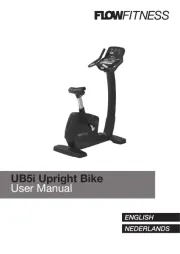
15 Mei 2025

14 Mei 2025

9 April 2025

11 Maart 2025

7 Februari 2025
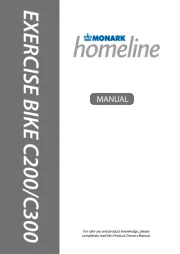
7 Februari 2025

7 Februari 2025

18 December 2024


